微軟的操作系統一向以講究大而全而著稱,在Windows中捆綁了許許多多組件的,由此系統和用戶之間的分岐也就來了:對於大多數用戶來說需要的小而精,自己用不上的功能只會成為負擔。因此要想讓自己的PC沒那麼多麻煩事兒,我們就很有必要將一些對自己沒用的組件卸載掉。
冗余應用一鍵卸載
使用Windows 10的朋友都知道,Windows 10沒有經過我們的允許就會在系統自動安裝和下載大量的應用,很多應用對於大家來說並沒有實際用處。其實這些無用的應用可以手動進行卸載,對於自己或者Windows 10安裝完成後自動安裝的應用,我們只要在開始菜單選中應用,再右擊選擇“卸載”即可。當然自己安裝的其他程序如QQ、迅雷等也可以使用這種方法快速卸載(圖1)。
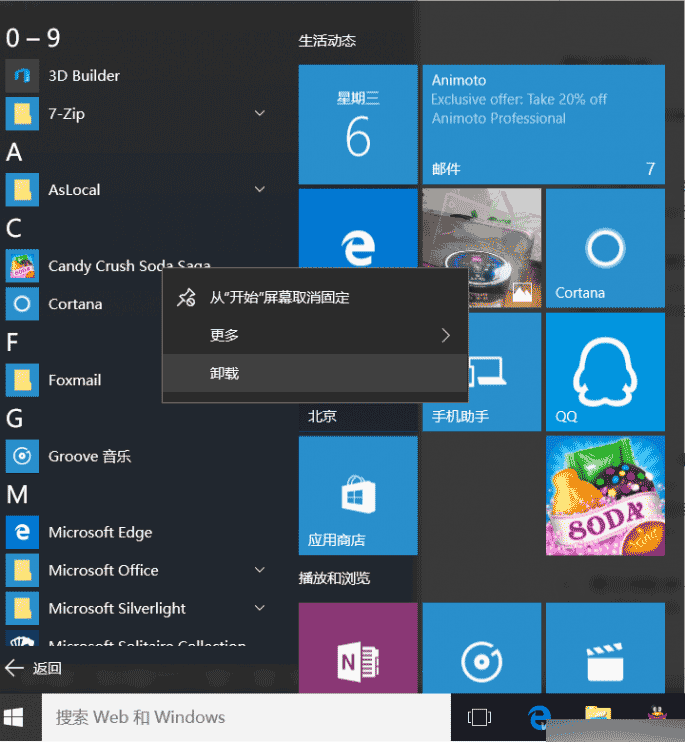
圖1 卸載系統應用
對於那些在安裝Windows 10時自動安裝的內置應用如Xboxlive游戲,上述方法無法直接卸載(右鍵菜單中沒有“卸載”項),這類應用可以借助系統自帶的命令卸載。以管理員身份啟動Powershell然後輸入“Get-AppxPackage *需要卸載應用名稱* | Remove-AppxPackage”,這樣就可以將選擇的應用卸載了(圖2)。
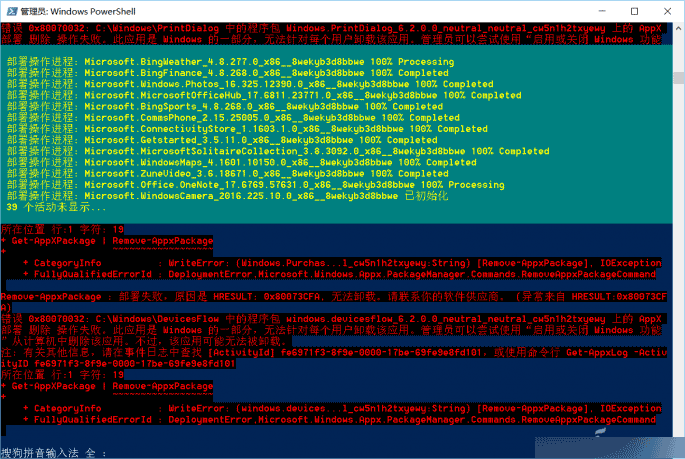
圖2 使用系統內置命令卸載應用
卸載完不必要的應用後再打開開始菜單,現在看看是不是清爽多了?當然卸載的應用如果還要再次使用,我們只要打開應用商店重新下載使用即可(圖3)。
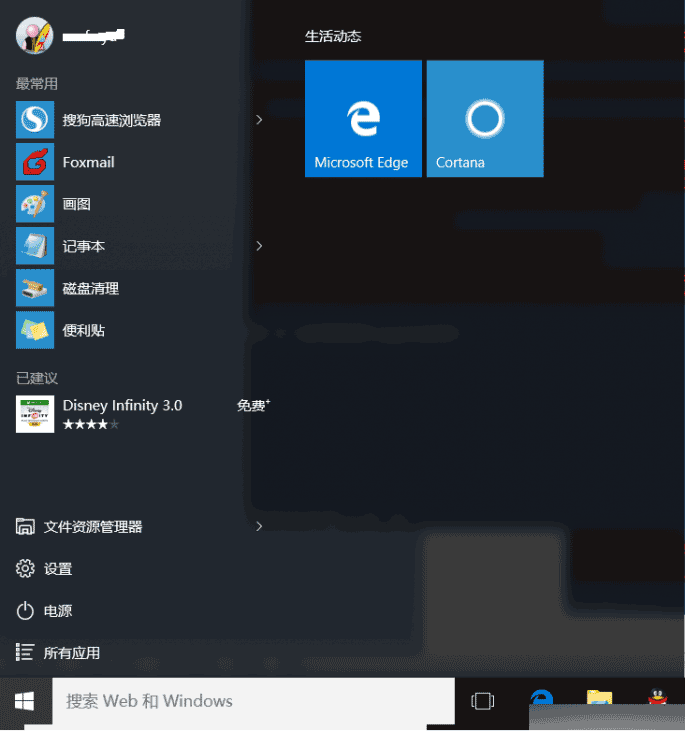
圖3 卸載不必要的應用後清爽多了
多余服務一鍵關閉
默認Windows 10設置都是針對大部分用戶需求進行初始化設置,並且大多是以系統服務的形式存在(我們很難以常規的方法進行關閉)。但是具體到個人,可能很多系統組件有些朋友卻用不上。現在對於多余系統服務,我們可以借助“啟用或關閉Windows功能”組件進行選擇性的關閉。
打開控制面板,展開“程序→啟用或關閉Windows功能”,在打開的窗口中根據自己實際情況去除不必要組件的勾選,比如很多沒有配置打印機的用戶,打印和文件服務就基本沒有用處,去除其前面的勾選,然後按提示進行系統服務的關閉即可(圖4)。
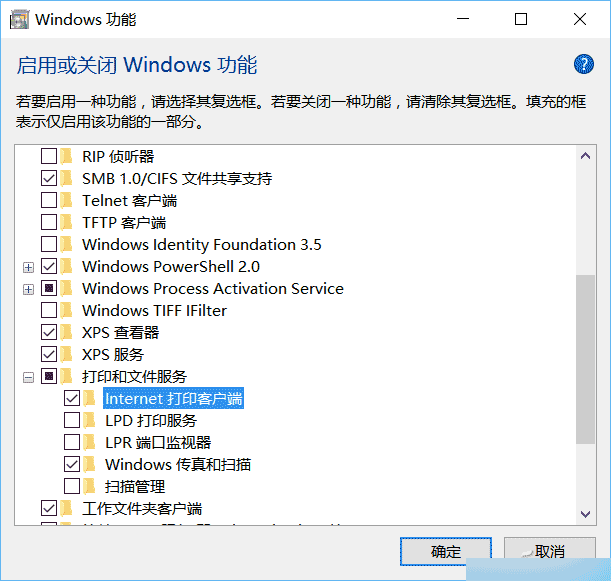
圖4 自行開啟或關閉Windows功能
借助專業工具快速精簡其他組件
除了上述組件外,Windows 10內還有其他需要精簡的組件如冗余注冊表鍵值、過期驅動、WinSXS臨時文件等,對於這些內容的清理可以借助專業工具如Dism++完成。啟動Dism++後切換到相應的功能組件進行精簡即可,如切換到“驅動管理”,在你需要刪除的驅動上打勾,再點擊移除驅動即可(圖5)。
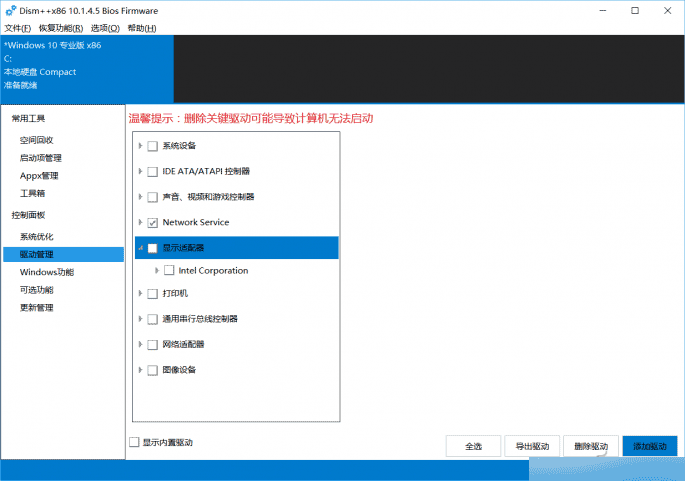
圖5 使用Dism++精簡Windows 10系統
以上就是卸載Win10系統中沒用的組件方法,有需要的朋友可以參考本文,一起來看看吧!